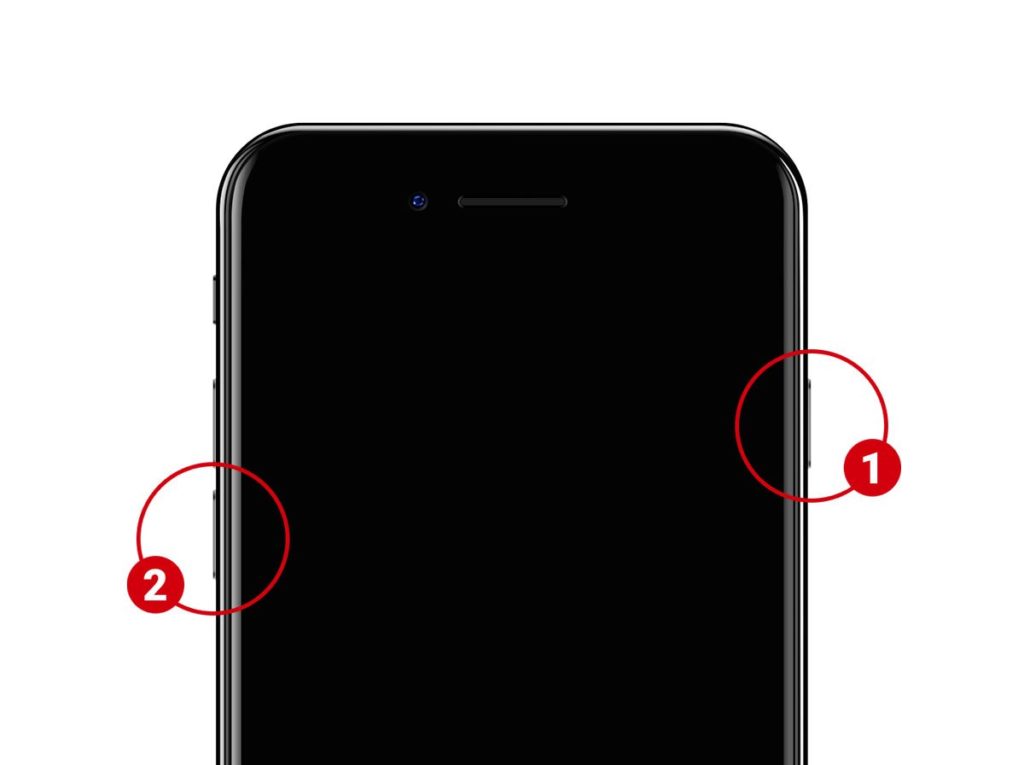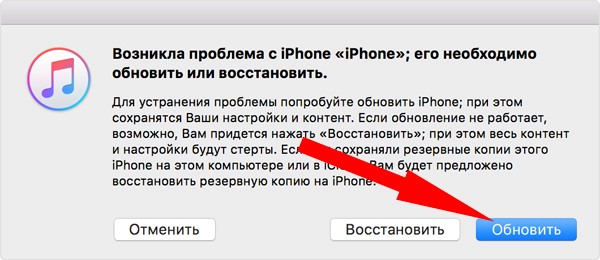- Как быстро и просто сделать перезагрузку iphone 7 и iPhone 7 Plus и спасти ситуацию?
- Проблематика вопроса
- Перезагрузка по шагам
- Как быть, если перезагрузка не помогает?
- Когда не обойтись без похода в сервисный центр?
- В качестве резюме
- Инструкция как принудительно перезагрузить любой iPhone
- Как перезагрузить iPhone в зависимости от модели
- Серия 8, X, XS, XR, 11
- 7, 7 Plus модели
- 6s и 6
- SE, 5s и более старые модели
- Вопрос-ответ
- Разница между жесткой перезагрузкой и обычной
- Что делать если экран не работает
- Как быть если не работают механические клавиши
- Почему происходят зависания
- Можно ли перезагрузить с помощью Сири
- Как быть если iPhone требует пароль после перезагрузки
- Техника сама по себе перезагружается
- Как выполнить процедуру через компьютер
- Режим восстановления
- DFU режим
- Заключение
Как быстро и просто сделать перезагрузку iphone 7 и iPhone 7 Plus и спасти ситуацию?
Поклонники «яблочной» продукции не перестают нарадоваться на новые гаджеты. Впрочем, есть ряд технических вопросов, которые продолжают волновать пользователей. Яркий тому пример: как перезагрузить Айфон 7?
Проблематика вопроса
Так как сегодня кнопка «Домой» в самых новых моделях (а именно последних iPhone 7/iPhone 7 Plus) не обладает так называемым физическим ходом, то, по факту, это просто сформированное углубление в корпусе. При этом сам человеческий палец эту разницу «не чувствует», так как любое нажатие на нее при этом сопровождается довольно-таки заметным упругим кликом. За это следует сказать «Спасибо» специальному движку, авторской разработке компании, Taptic Engine. Данный переход от классического исполнения чисто механической клавиши к инновационному сенсорному решению стал причиной трансформации системы перезагрузки на всех мобильных «яблочных» устройствах.
Если сравнивать с Android-смартфонами, задача, как перезагрузить iphone 7, не является такой приоритетной и востребованной. Скажем больше: многие владельцы даже не понимают, что такое, в принципе, возможно. Впрочем, рано или поздно такая необходимость может возникнуть, как, скажем, в случае сбоев в функционировании Wi-Fi, сбоев в сети или, если подвисли приложения. Да, сенсорная кнопка внесла свои коррективы в механизм перезагрузки, но и сейчас это сделать не многим труднее, чем на старых версиях с клавишей «Home» механического типа.
Примечание: многие долго ждали iPhone 7 и iPhone 7 Plus, улучшенные творения корпорации, ставшей символом успеха и мобильности по всему миру. Они превзошли своих предшественников по многим параметрам, в частности, своей водостойкостью, отсутствием разъема для наушников и улучшенной полностью переработанной кнопкой «Home». Впрочем, пока технического совершенства никто не может гарантировать, как и вечного двигателя. Даже такие высокотехнологичные гаджеты, как и другие умные устройства, порой могут работать не безупречно и зависать.
Перезагрузка по шагам
Раньше, в предыдущих версиях iPhone, такая жесткая перезагрузка выполнялась посредством нажатия одновременно также на 2 кнопки, а именно на HOME и POWER. Их следовало удерживать без перерыва, вплоть до тех пор, пока гаджет не станет перезагружаться. Как правило, на это уходило порядка 15-20 секунд, но иногда и несколько минут. Как же ситуация обстоит сейчас?
Итак, как сделать перезагрузку iphone 7? Точно так же, как и модификацию iPhone 7 Plus. Вам предстоит выполнить всего 4 последовательных шага, и все обязательно получится:
- Взяв модель смартфона iPhone 7/7 Plus в ладонь, затем нажмите по кнопке отключения/включения питания, той самой, что расположена прямо на боковой панели, можно делать это любым пальцем (большим или указательным, как вам будет удобнее).
- Удерживайте кнопку, параллельно находя другим пальцем кнопку, служащую для уменьшения показателей громкости на аппарате (так называемая «Volume Down»). Ее стоит также нажать. Убедитесь на 100%, что обе указанные выше кнопки зажаты сразу одновременно.
- Реакция смартфона должна быть следующей: экран отключается.
- Кнопки можно будет совершенно спокойно отпустить тогда, когда вы увидите на экране характерный логотип корпорации Apple.
Вот, собственно, и весь секрет, как перезагрузить iphone 7 с двух кнопок. Это, так называемая, жесткая перезагрузка телефона. Здесь стоит дополнительно сказать, что функция создания скриншотов на новой версии, как и ранее, осталась неизменной, так как владельцу гаджета достаточно нажать и впоследствии удерживать кнопку питания (то есть «Power»), а затем коснуться «Home».
Как быть, если перезагрузка не помогает?
Увы, не всегда сведения о том, как перезагрузить айфон 7 двумя кнопками, помогают в решении задачи. Все знают, что, как правило, такой принудительный ресет необходим, если смартфон зависает. Специалисты рекомендуют в рациональных целях использовать стандартную перезагрузку с помощью красного бегунка выключения при таких событиях, как:
- Сетевые сбои
- Проблемы с подключением к беспроводным сетям
- Если игры «подтормаживают»
- Приложения не работают должным образом
Если у вас именно такой случай, то вполне можно обойтись без «жесткого» решения, отдав предпочтение «мягкому». Он также не представляет особой сложности:
- Также зажмите кнопку на верхней грани вашего мобильного устройства, примерно, в радиусе 4-5 секунд.
- На верхней полосе в самом верху экрана вы увидите соответствующее предложение о перезагрузке, которое стоит подтвердить свайпом.
Но порой, ответ на вопрос «завис iphone 7, как перезагрузить» не гарантирует, что после выполнения всех манипуляций, устройство вернется к жизни. Нередки случаи, и подтверждение этому можно найти в соцсетях и на многочисленных форумах, когда даже после ресета телефон по-прежнему отказывается включаться, зависает еще на этапе отображения на экране лого Apple. В такой ситуации не надо паниковать. В рамках статьи, как сделать перезагрузку айфон 7, мы решили осветить также и альтернативное решение. Можно попытаться провести восстановление при помощи iTunes. Для этого не надо быть программистом, иметь особые навыки или оборудование. Просто запомните алгоритм, с коим справится даже ребенок:
- Подключите свой гаджет к ПК и откройте iTunes.
- Используя инструкцию, опубликованную выше, как перезагрузить айфон 7 двумя кнопками, повторно еще раз в принудительном порядке перезагрузите устройство.
- Здесь будет одно принципиальное отличие – в этой ситуации не отпускайте кнопки (включение + уменьшение), как только увидите на дисплее логотип. Продолжайте их держать вплоть до тех пор, пока на вашем экране не отобразится режим восстановления.
- Итак, вы увидели соответствующее окошко – значит, вы на верном пути. Далее просто нажмите на кнопку «Обновить». Программа в автоматическом режиме самостоятельно попытается произвести переустановку операционной системы телефона, причем, сделает это таким образом, чтобы все актуальные данные были сохранены. Будьте внимательны, так как при нажатии на кнопку «Восстановить», вы подтверждаете свое согласие с утерей пользовательских данных, что для большинства является весьма неприятным сюрпризом. Так что здесь главное – не торопиться.
Когда не обойтись без похода в сервисный центр?
К сожалению, далеко не всегда пользователи могут решить все возникающие трудности самостоятельно, да, и знания, как сделать жесткую перезагрузку iphone 7, не являются панацеей. Есть ряд случаев, когда лучше минимизировать самодеятельность, чтобы исключить еще большие поломки из-за вашей некомпетентности, а, значит, и еще больших растрат на ремонт. Рекомендуем сразу же, не затягивая лишнее время, обратиться в сервисный центр в следующих случаях, что перечислены ниже:
- Если у вас повреждена либо окончательно сломана кнопка включения или уменьшения громкости на телефоне.
- Не стоит ждать чуда и обратиться к специалистам, если вы выполнили все рекомендации, как принудительно перезагрузить iphone 7, но при этом экран так и не включился, даже после ресета.
- Может случиться и так, что экран все-таки включился, но даже после того, как пользователь сделал все рекомендации по тому, как перезагрузить айфон 7 плюс, но телефон по-прежнему не хочет реагировать на команды.
- Если экран работает, но при этом сенсор совершенно не реагирует ни на какие жесты.
- Тревожным звоночком будет и следующее развитие событий: экран темный, но вы при этом слышите звуки оповещений, можете ощущать и вибрацию.
- Плюс, лучше обратиться к профессионалам, если смартфон зависает на разных этапах включения.
Мастера сервисного центра разберутся в причине таких неполадок и устранят их, предотвратив полный выход устройства из строя, в чем, естественно, вы больше заинтересованы. Не стоит отрицать, что жесткая перезагрузка – процедура максимально простая, хоть и несколько видоизмененная, однако, если и комбинация из двух кнопок не помогает, и режим восстановления – также, то не тяните драгоценное время, и идите к мастерам.
В качестве резюме
Несмотря на многочисленные разговоры и обсуждения того, как перезагрузить айфон 7, если завис, можно сделать вывод о том, что не зря разработчики бросили свои силы на то, чтобы изменить текущую комбинацию принудительной («жесткой» другими словами) перезагрузки, передав такой функционал восстановления кнопке для уменьшения громкости. Информация об этом не является секретной, поэтому большинство владельцев с легкостью адаптировались к такому решению и не испытывают никакого дискомфорта. Надеемся, алгоритм, описанный в этой мини-инструкции, будет полезен для вас.
Нередко можно услышать такое мнение, что в скором будущем, следующие модели этой легендарной марки, будут выпускаться и вовсе без домашней кнопки (то есть старой доброй «Home»), то есть она как отдельный элемент перестанет существовать, и все к этому идет уже сейчас. Можно предположить, что когда-нибудь она интегрируется с дисплеем и станет неотъемлемой частью сенсора, но пока мы только гадаем, в каком именно поколении iPhone это случится. Поживем – увидим, а вы в любом случае уже знаете, как перезагрузить iphone 7 plus самостоятельно и справитесь с этим, мы уверены, «на отлично»!
Источник
Инструкция как принудительно перезагрузить любой iPhone
В жизни каждого владельца iPhone наверняка встречалась ситуация, когда телефон начинал сбоить, зависать, глючить, тормозить или совсем переставал реагировать на нажатие тачскрина. Хотя яблочное устройство считается качественным продуктом. Давайте разберемся как перезагрузить айфон. Процедура позволяет восстановить системные процессы и разгрузить память смартфона.
Инструкция подойдет для всех моделей, начиная с 4, 4s, 5, 5c, 5s,6, 6 Plus, 6s, 6s Plus, SE, 7, 7 Plus, 8, 8 Plus, X, XS, XS Max, XR, 11, 11 Pro, 11 Pro Max.
Как перезагрузить iPhone в зависимости от модели
Существует два вида перезагрузки смартфона — одна из них обычная или системная, а другая называется принудительной или жесткой. Для разных моделей iPhone существуют разные способы перезапуска iOs, поэтому остановимся на каждой модели отдельно.
Серия 8, X, XS, XR, 11
Стандартная перезагрузка Айфонов серии 8, X, XS, XR и 11 (MAX, PRO версии, в том числе) проводится так:
- Одновременно зажимаем одну из клавиш громкости и боковую кнопку Sleep;
- Когда на дисплее появится выключатель, просто смахиваем его в сторону. Такой жест называется «Свайп» (от англ. Swipe — проводить не отрывая). Телефон должен выключится;
- Подождав примерно 10 секунд, нажимаем на боковую кнопку для включения айфона.
Принудительная перезагрузка осуществляется в несколько простых действий:
- быстро нажать и отпустить клавишу увеличения громкости;
- быстро нажать и отпустить кнопку уменьшения громкости;
- нажать на боковую Power (справа) и удерживать ее пока на экран не погаснет и не появится логотип Apple.
7, 7 Plus модели
В 7-х моделях (в том числе Plus) iPhone кнопка «Домой» стала сенсорной поэтому способы перезагрузки изменились.
Для стандартной перезагрузки требуется:
- нажать на клавишу выключения и подождать несколько секунд;
- в появившемся окне подтверждаем действие.
Принудительная перезагрузка производится так:
- необходимо одновременно зажать две кнопки: уменьшение громкости и боковую, примерно на 6 секунд, пока дисплей не отключится;
- после этого появления логотипа– отпустить, загрузка iOs пройдет в автоматическом режиме.
6s и 6
Чтобы произвести стандартную перезагрузку 6 или 6S, нужно всего лишь:
- нажать кнопку «Режим сна» и удерживать до тех пор, пока на экране появится выключатель.
- переместить его в другую сторону и гаджет выключится.
- примерно через минуту, снова нажать на эту кнопку и телефон снова включится.
Для экстренной перезагрузки этих моделей последовательность действий такая:
- нажимаем на клавишу «включения» и не отпуская ее нажимаем также клавишу «Домой»;
- держим их несколько секунд пока устройство не отключится.
SE, 5s и более старые модели
Если Айфон SE, 5s или более ранняя модель работает в штатном режиме, то перезагрузку выполняем следующим образом:
- нажимаем на кнопку «Питание», расположенную в правом верхнем углу гаджета;
- удерживаем ее в течении нескольких секунд;
- выключаем телефон с помощью, появившейся сенсорного переключателя.
Если телефон завис и не реагирует, то требуется принудительно перезапустить аппарат двумя клавишами.
- удерживаем одновременно кнопки «Home» и «Power» примерно на 7-8 секунд;
- после этого ждем появления логотипа и если вдруг экран остался темным, то нажимаем «Power» пока аппарат не включится.
Вопрос-ответ
Разница между жесткой перезагрузкой и обычной
Обычной или «мягкой» называют перезагрузку, когда необходимо перезапустить работающий телефон, при его подвисаниях или медленной работе. То есть когда он плохо, но все-таки работает. А жесткий ребут (глубокий) требуется, если телефон вообще никак не реагирует на команды сенсора.
Что делать если экран не работает
Если экран остается черный при нажатии «ВКЛ», для начала попробуйте зарядить Айфон. Если вы уверенны что дело не в зарядке, то необходимо сделать перезагрузку с помощью клавиш по описанным выше способам.
Как быть если не работают механические клавиши
Если одна из механических клавиш сломана, рекомендуем использовать стандартное приложение Assistive Touch.
Приложение открывается через меню Настройки-Основные-Универсальный доступ-Assistive Touch. При включении этой функции на экране появится симуляция кнопки «Домой». Иконку можно переместить в любое место экрана. Нажимаем на нее и выбираем «Аппарат». Во всплывающем меню удерживаем опцию «Блокировка экрана» до тех пор, пока не появится слайдер «Выключение».
Чтобы снова включить телефон, необходимо подключить к нему кабель Lightning.
Почему происходят зависания
Телефон может зависать по многим причинам. Это может быть аппаратная поломка, например трещина на материнской плате, износ аккумулятора, попадание воды и последующее окисление контактов. Могут быть программные неисправности: недостаток памяти, зависшее приложение, но самой распространенной причиной, являются ошибки в обновлении iOs. Особенно если скачивание файлов происходит «по воздуху» или через Wi Fi.
Можно ли перезагрузить с помощью Сири
Нет нельзя, но Siri может подсказать как это правильно сделать для данной модели телефона.
Как быть если iPhone требует пароль после перезагрузки
Пароль требуется в обязательном порядке, даже если iPhone имеет Touch ID., это необходимо, для того чтобы загрузить ваши данные из системы безопасности Secure Enclave, так как сам датчик Touch ID данные пользователей не хранит. Поэтому если вы вдруг забыли пароль, то необходимо удаленно стереть Айфон при наличии резервной копии естественно и вернуть устройство к заводским настройкам. Если же резервной копии нет, то так же можно убрать пароль через компьютер с помощью программы iTunes, хотя тут придется повозиться.
Техника сама по себе перезагружается
Если яблочное устройство перезагружается само (иногда может «выдавать» белый или красный дисплей), причем проделывает это без остановки, то можно попробовать жесткую перезагрузку (Hard Reset) в соответствии с моделью аппарата. Если это не помогло, то вероятнее всего, случился сбой в операционной системе, поэтому требуется срочное восстановление смартфона через iTunes.
Как выполнить процедуру через компьютер
- Сначала обязательно обновите backup Айфона, выбрав в настройках имя своей учетной записи Apple ID. Ниже в меню выберите iCloud и перейдя во вкладку нажмите пункт «Резервная копия», а потом «Создать резервную копию».
- С помощью USB кабеля подключите телефон к компьютеру и откройте программу айтюнс.
- Перезапустите устройство указанным выше способом и дождитесь экрана подключения к iTunes.
- Программа предложит восстановить или обновить систему. Нажмите нужный пункт.
Режим восстановления
«Ребутнуть» Айфон и вылечить программные неисправности, можно через режим восстановления (обнуления). В процессе восстановления, программа iTunes загружает обновленную операционную систему с серверов Apple. После этого утилита удаляет старую прошивку и автоматически установит новую.
Во время этого процесса, ни в коем случае нельзя отсоединять айфон от компьютера. Иначе:
- В лучшем случае придется начинать все заново,
- Сбрасывать настройки до заводских и настраивать iOs под себя заново,
- В худшем – восстанавливать телефон из состояния «кирпича» в сервисном центре.
Когда восстановление завершится, вам останется только сделать первичную настройку и восстановить свою резервную копию из облака.
DFU режим
Это крайня мера, чтобы перезапустить технику от Apple, и вывести из «жесткого зависания», если никакие стандартные процедуры по обновлению и восстановлению системы iOs не работают. Тогда на помощь приходит DFU режим, он же Device Firmware Update.
DFU –аварийный режим восстановления айфона с помощью установки новой «чистой» прошивки. Процедура полностью стирает (обнуляет) пользовательские данные, но иногда это единственный способ вернуть телефону работоспособность. Телефон, находясь в режиме DFU никак не реагирует на нажатия, и графическая оболочка в этом режиме не загружается.
Взаимодействие устройства с программой айтюнс проходит без участия операционной системы. Чтобы ввести гаджет в режим DFU необходимо, чтобы работали все кнопки. Для разных моделей вход в ДПУ производится по-разному.
- Подключаем айфон к компьютеру с помощью кабеля (оригинального) и открываем программу iTunes.
- Нажимаем на комбинацию кнопок для активации режима ДФУ.
- Для моделей 7 и выше — нажимаем одновременно клавишу снижения громкости и кнопку питания (сбоку) и держим несколько секунд. Потом отпускаем питание, но громкость держим до тех пор, пока айтюнс не обнаружит подключённый смартфон;
- Для моделей iPhone 6s и меньше, нажимаем одновременно кнопки «Домой» и «Power». Держим их примерно 10 секунд, потом отпускаем кнопку питания, а клавишу «Home» продолжаем удерживать, пока iTunes не среагирует и не увидит телефон.
- При правильных манипуляциях, айтюнс выдаст окно, об обнаружении устройства в режиме восстановления. Нажмите «ОК».
- Следующим шагом будет только выбор команды – «Восстановить iPhone».
Заключение
Итак, теперь вы знаете как перезагрузить айфон, если девайс ведет себя «не так как надо». В большинстве случаев можно справиться с проблемой самостоятельно, с помощью обычной или «жесткой» перезагрузки, не нужно сразу бежать в сервисный центр.
Источник